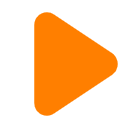从本章开始听
从本章开始听请在【答题】菜单下选择【进入考生文件夹】命令,并按照题目要求完成下面的操作。
注意:以下的文件必须保存在考生文件夹下
文涵是大地公司的销售部助理,负责对全公司的销售情况进行统计分析,并将结果提交给销售部经理。年底,她根据各门店提交的销售报表进行统计分析。
打开计算机设备全年销量统计表.xlsx,帮助文涵完成以下操作:
1.将sheet1工作表命名为销售情况,将sheet2命名为平均单价。
2.在店铺列左侧插入一个空列,输入列标题为序号,并以001、002、003……的方式向下填充该列到最后一个数据行。
3.将工作表标题跨列合并后居中并适当调整其字体、加大字号,并改变字体颜色。适当加大数据表行高和列宽,设置对齐方式及销售额数据列的数值格式(保留2位小数),并为数据区域增加边框线。
4.将工作表平均单价中的区域B3:C7定义名称为商品均价。运用公式计算工作表销售情况中F列的销售额,要求在公式中通过VLOOKUP函数自动在工作表平均单价中查找相关商品的单价,
并在公式中引用所定义的名称商品均价。
5.为工作表销售情况中的销售数据创建一个数据透视表,放置在一个名为数据透视分析的新工作表中,要求针对各类商品比较各门店每个季度的销售额。其中:商品名称为报表筛选字段,店铺为行标签,季度为列标签,并对销售额求和。最后对数据透视表进行格式设置,使其更加美观。
6.根据生成的数据透视表,在透视表下方创建一个簇状柱形图,图表中仅对各门店四个季度笔记本的销售额进行比较。
7.保存计算机设备全年销量统计表.xlsx文件。
1.【解题步骤】
步骤1:双击sheet1工作表名,待sheet1呈选中状态后输入销售情况即可,按照同样的方式将sheet2命名为平均单价。
2.【解题步骤】
步骤1:选中店铺所在的列,单击鼠标右键,在弹出的快捷菜单中选择插入选项。
步骤2:工作表中随即出现新插入的一列。
步骤3:双击A3单元格,输入序号二字。
步骤4:在A4单元格中输入001,然后鼠标移至A4右下角的填充柄处。
步骤5:按住Ctrl键的同时拖动填充柄。
步骤6:拖动填充柄继续向下填充该列,直到最后一个数据行。
3.【解题步骤】
步骤1:选中A1:F1单元格区域,右击鼠标,在弹出的快捷菜单中选择设置单元格格式命令。弹出设置单元格格式对话框。在对齐选项卡下的文本控制组中,勾选合并单元格;在文本对齐方式组的水平对齐选项下选择居中。而后单击确定即可。
步骤2:按照同样的方式打开设置单元格格式对话框,切换至字体选项卡,在字体下拉列表中选择一种合适的字体,此处我们选择黑体。在字号下拉列表中选择一种合适的字号,此处我们选择14。在颜色下拉列表中选择合适的颜色,此处我们选择深蓝,文字2,深色50%。
步骤3:单击确定后即可。
步骤4:选中A1:F83单元格区域,在【开始】选项卡下的【单元格】组中,单击格式下拉列表,在弹出的下拉列表中选择行高命令,在对话框中输入合适的数值即可,此处我们输入20,输入完毕后单击确定即可。
步骤5:按照同样的方式选择列宽命令,此处我们输入12,输入完毕后单击确定即可。
步骤6:设置完毕行高以及列宽,便可看到实际显示的效果。
步骤7:选中数据表,在【开始】选项卡下的【对齐方式】组中选择合适的对齐方式,此处我们选择居中。
步骤8:选中数据区域,单击鼠标右键,在弹出的快捷菜单中选择设置单元格格式命令,弹出设置单元格格式对话框。切换至边框选项卡,在预置组中选中外边框,在线条组的样式下选择一种线条样式,而后单击确定即可。
步骤9:选中销售额数据列,单击鼠标右键,在弹出的快捷菜单中选择设置单元格格式命令,弹出设置单元格格式对话框。切换至数字选项卡,在分类下拉列表中选择数值命令,在右侧的示例中输入2,设置完毕后单击确定即可。
4.【解题步骤】
步骤1:在平均单价工作表中选中B3:C7区域,单击鼠标右键,在弹出的快捷菜单中选择定义名称命令,打开新建名称对话框。在名称中输入商品均价后单击确定即可。
步骤2:根据题意,在销售情况表中选中销售额列,单击鼠标右键,在弹出的的快捷菜单中选择插入选项,即可在左侧插入一列,在F3单元格中输入标题平均单价。
步骤3:在F4单元格中输入=VLOOKUP(D4,商品均价,2,FALSE),然后按Enter键确认即可把平均单价工作表中的平均单价引入到销售情况工作表中。
步骤4:拖动F4右下角的填充柄直至最下一行数据处,完成平均单价的填充。
步骤5:根据销售量以及平均单价计算销售额。在G4单元格中输入=E4*F4,即可得出结果。
步骤6:拖动G4右下角的填充柄直至最下一行数据处,完成销售额的填充。
5.【解题步骤】
步骤1:在创建数据透视表之前,要保证数据区域必须要有列标题,并且该区域中没有空行。
步骤2:选中数据区域,在【插入】选项卡下的【表格】组中单击数据透视表按钮,打开创建数据透视表对话框。
步骤:3:在选择一个表或区域项下的表/区域框显示当前已选择的数据源区域。此处对默认选择不作更改。
步骤4:指定数据透视表存放的位置:选中新工作表,单击确定按钮。
步骤5:Excel会将空的数据透视表添加到指定位置并在右侧显示数据透视表字段列表窗口。双击Sheet1,重命名为数据透视分析。
步骤6:将鼠标放置于商品名称上,待鼠标箭头变为双向十字箭头后拖动鼠标到报表筛选中即可将商品名称作为报表筛选字段。按照同样的方式拖动店铺到行标签中、拖动季度到列标签中,拖动销售额至数值中。
步骤7:对数据透视表进行适当的格式设置。单击【开始】选项卡下【样式】组中的套用表格格式按钮,在弹出的下拉列表中选择一种合适的样式,此处我们选择中等深浅下的数据透视表样式中等深浅2。
6.【解题步骤】
步骤1:单击数据透视表区域中的任意单元格,而后在数据透视表工具的【选项】选项卡下,单击工具组中的数据透视图按钮,打开插入图表对话框。
步骤2:此处我们选择簇状柱形图,单击确定按钮后弹出簇状柱形图。
步骤3:在数据透视图中单击商品名称右侧下拉列表,只选择笔记本。
步骤4:单击确定按钮后,即可只显示各门店四个季度笔记本的销售额情况。
步骤5:最后单击保存按钮保存计算机设备全年销量统计表.xlsx文件。
清明踏青快乐读书!充100赠500VIP点券! 立即抢充(活动时间:4月4日到4月6日)
飞卢小说网声明
为营造健康的网络环境,飞卢坚决抵制淫秽色情,涉黑(暴力、血腥)等违反国家规定的小说在网站上传播,如发现违规作品,请向本站投诉。
本网站为网友写作提供上传空间存储平台,请上传有合法版权的作品,如发现本站有侵犯权利人版权内容的,请向本站投诉。
投诉邮箱:feiying@faloo.com 一经核实,本站将立即删除相关作品并对上传人作封号处理。